Votre écran PC affiche des points noirs, blancs ou colorés qui gâchent votre expérience visuelle ? Il s’agit peut-être de pixels morts ou bloqués, des défauts qui peuvent affecter la qualité et la durée de vie de votre écran. Heureusement, il existe des solutions pour les réparer ou les prévenir.
Dans cet article, nous allons vous expliquer ce que sont les pixels morts ou bloqués, comment les détecter et comment les réparer.
Qu’est-ce qu’un pixel mort ou bloqué sur un écran PC ?
Un pixel est un élément qui compose l’image affichée sur votre écran PC. Chaque pixel est constitué de trois sous-pixels de couleur rouge, verte et bleue, qui s’allument ou s’éteignent pour produire une nuance particulière. Un écran PC peut contenir des millions de pixels, qui sont contrôlés par une carte électronique.
Un pixel mort ou bloqué est un pixel qui ne fonctionne pas correctement. Il peut être :
- Mort : il ne s’allume pas du tout, quel que soit le signal envoyé par la carte électronique. Il apparaît comme un point noir sur l’écran.
- Bloqué : il reste allumé en permanence, quel que soit le signal envoyé par la carte électronique. Il apparaît comme un point blanc ou coloré sur l’écran.
- Chaud : il reste allumé en permanence avec une couleur fixe, indépendamment du signal envoyé par la carte électronique. Il apparaît comme un point rouge, vert ou bleu sur l’écran.

Les pixels morts ou bloqués sont généralement dus à des défauts de fabrication ou à des dommages causés par des chocs, des rayures, des surtensions électriques ou une utilisation prolongée de l’écran.
Quelles sont les causes et les conséquences des pixels défectueux ?
Parmi les facteurs possibles, on peut citer :
- La qualité de l’écran : certains écrans sont plus sujets aux pixels défectueux que d’autres, en fonction de la technologie utilisée (LCD, LED, OLED, etc.), du processus de fabrication et du contrôle qualité du fabricant.
- Le transport et le stockage : l’écran peut subir des chocs, des vibrations, des variations de température ou d’humidité qui peuvent endommager les pixels ou les connecteurs.
- L’installation et le branchement : l’écran peut être mal installé, mal fixé ou mal branché, ce qui peut provoquer des courts-circuits ou des interférences électromagnétiques qui peuvent affecter les pixels.
- L’utilisation et l’entretien : l’écran peut être exposé à des sources de chaleur, de lumière ou de poussière qui peuvent altérer les pixels. Il peut aussi être nettoyé avec des produits inadaptés ou trop agressifs qui peuvent rayer ou corroder les pixels.
Les conséquences des pixels morts ou bloqués dépendent du nombre, de la taille et de la position des pixels défectueux. Ils peuvent être :
- Négligeables : si les pixels défectueux sont peu nombreux, petits et situés dans les coins ou les bords de l’écran, ils peuvent passer inaperçus ou ne pas gêner la vision.
- Gênants : si les pixels défectueux sont plus nombreux, plus grands ou situés au centre de l’écran, ils peuvent perturber la lecture, le visionnage ou le jeu.
- Inacceptables : si les pixels défectueux sont trop nombreux, trop grands ou trop visibles, ils peuvent rendre l’écran inutilisable ou inesthétique.

Comment détecter les pixels morts ou bloqués sur son écran ?
Pour détecter les pixels morts ou bloqués sur son écran PC, il existe plusieurs méthodes :
- La méthode visuelle : elle consiste à observer attentivement son écran en affichant différentes couleurs (noir, blanc, rouge, vert, bleu) pour repérer les pixels qui ne changent pas de couleur ou qui restent éteints. On peut utiliser des sites web ou des logiciels qui proposent des tests de pixels, comme Dead Pixel Test ou Dead Pixel Locator.
- La méthode tactile : elle consiste à passer son doigt sur l’écran en appuyant légèrement pour sentir les pixels qui sont enfoncés ou qui résistent. Cette méthode n’est pas recommandée car elle peut endommager l’écran ou laisser des traces de doigt.
- La méthode photographique : elle consiste à prendre une photo de son écran avec un appareil photo numérique ou un smartphone en mode macro et en haute résolution, puis à zoomer sur la photo pour repérer les pixels défectueux. Cette méthode n’est pas très fiable car elle peut être affectée par la qualité de l’appareil photo, le réglage de la luminosité ou le reflet de la lumière.
Cet article pourrait vous intéresser : Écran PC qui s’éteint et se rallume : comment résoudre ce problème ?
Comment réparer les pixels morts ou bloqués sur un écran PC ?
Si vous avez détecté des pixels morts ou bloqués sur votre écran PC, ne paniquez pas. Il existe des solutions pour les réparer ou les atténuer. Il faut cependant savoir que ces solutions ne sont pas garanties à 100% et qu’elles peuvent comporter des risques pour votre écran. Il est donc conseillé de les utiliser avec prudence et à vos propres risques.
La méthode manuelle : appliquer une pression sur le pixel défectueux
Cette méthode consiste à essayer de réactiver le pixel défectueux en exerçant une pression sur celui-ci avec un objet pointu mais non coupant, comme un stylo, une gomme ou un coton-tige. Voici les étapes à suivre :
- Éteignez votre écran PC et débranchez-le de la prise électrique.
- Placez un morceau de papier ou de tissu sur le pixel défectueux pour éviter de rayer l’écran.
- Prenez l’objet pointu et appuyez doucement mais fermement sur le pixel défectueux pendant quelques secondes.
- Relâchez la pression et rallumez votre écran PC.
- Vérifiez si le pixel défectueux a disparu ou changé de couleur. Si ce n’est pas le cas, répétez l’opération plusieurs fois en augmentant la pression et la durée.
Cette méthode peut fonctionner pour les pixels bloqués ou chauds, mais pas pour les pixels morts. Elle peut aussi endommager l’écran si la pression est trop forte ou trop longue.
La méthode logicielle : utiliser un outil de réparation de pixel
Cette méthode consiste à utiliser un outil de réparation de pixel, qui est un site web ou un logiciel qui affiche des couleurs vives et changeantes sur l’écran PC, dans le but de stimuler le pixel défectueux et de le faire revenir à la normale. Voici quelques exemples d’outils de réparation de pixel :
- JScreenFix : un outil en ligne efficace et gratuit, qui affiche une zone clignotante que vous pouvez déplacer sur le pixel défectueux. Il suffit de laisser l’outil fonctionner pendant 10 minutes environ pour tenter de réparer le pixel.
- Pixel Réa : un logiciel portable pour Windows, qui affiche une fenêtre colorée que vous pouvez redimensionner et positionner sur le pixel défectueux. Il suffit de cliquer sur le bouton “Réparer” et de laisser le logiciel fonctionner pendant 15 minutes environ pour tenter de réparer le pixel.
- Filehorse Pixel Repair : un logiciel pour Windows, qui détecte et répare les pixels bloqués. Il suffit de lancer le logiciel, de choisir le mode “Detect” ou “Repair”, et de suivre les instructions à l’écran.
- Aurelitec PixelHealer : un logiciel pour Windows, qui corrige les pixels morts, bloqués ou chauds. Il suffit de lancer le logiciel, de sélectionner la taille et la couleur de la zone à traiter, et de la placer sur le pixel défectueux. Il faut ensuite cliquer sur le bouton “Start Flashing” et laisser le logiciel fonctionner pendant une heure environ pour tenter de réparer le pixel.
- Dead Pixel Buddy : un logiciel pour Windows, qui localise et élimine les pixels morts. Il suffit de lancer le logiciel, de choisir une couleur de fond, et de passer la souris sur l’écran pour repérer les pixels morts. Il faut ensuite cliquer sur le bouton “Fix” et laisser le logiciel fonctionner pendant quelques minutes pour tenter de réparer les pixels.
Cette méthode peut fonctionner pour les pixels bloqués ou chauds, mais pas pour les pixels morts. Elle peut aussi provoquer des maux de tête ou des crises d’épilepsie chez certaines personnes sensibles aux lumières clignotantes.
La méthode matérielle : changer l’écran ou faire appel à un professionnel
Cette méthode consiste à remplacer l’écran PC ou à le confier à un professionnel qui pourra le réparer ou le changer. C’est la méthode la plus sûre et la plus efficace, mais aussi la plus coûteuse et la plus complexe.
Vous pouvez aussi vérifiez la garantie de votre écran PC puisque certains fabricants offrent une garantie contre les pixels défectueux. Contactez le service client du fabricant pour demander un remplacement ou une réparation gratuite de votre écran.
Changez ou réparez votre écran PC :
- Si vous changez vous-même votre écran PC, vous devrez acheter un nouvel écran compatible avec votre ordinateur et le monter correctement.
- Si vous confiez votre écran à un professionnel, il se chargera de le réparer ou de le changer selon le diagnostic qu’il aura effectué. Dans tous les cas, demandez une facture et une garantie pour votre nouvel écran.
FAQ
Comment prévenir l’apparition des pixels morts ou bloqués sur son écran PC ?
Pour éviter d’avoir à réparer des pixels morts ou bloqués sur son écran PC, il est préférable de prévenir leur apparition en adoptant quelques bonnes pratiques.
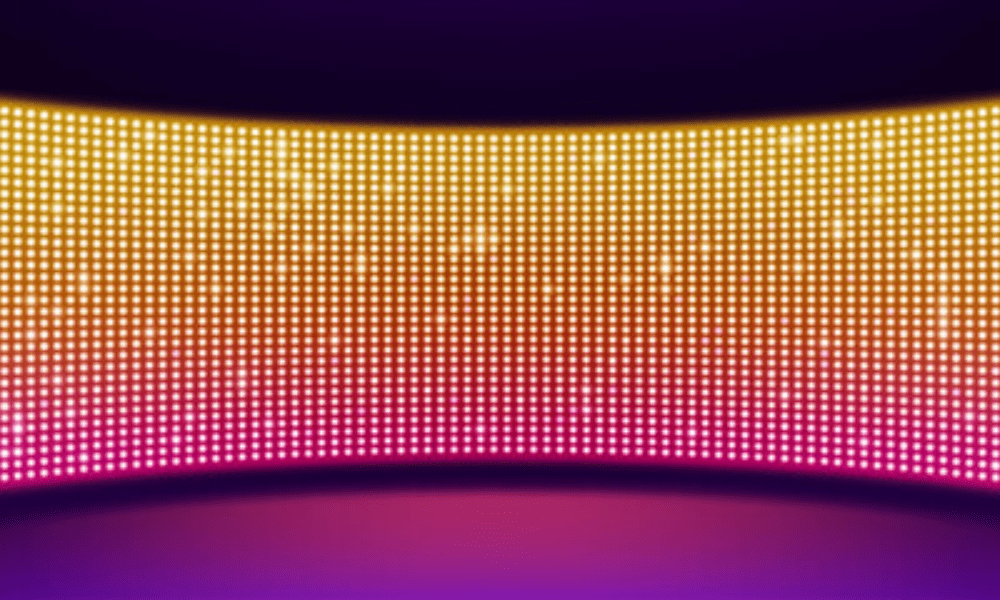
Voici quelques conseils pour prendre soin de votre écran PC :
- Choisir un écran de qualité et vérifier la garantie du fabricant : avant d’acheter un écran PC, renseignez-vous sur la qualité et la fiabilité de l’écran, en consultant les avis des utilisateurs ou les tests des experts. Vérifiez également la garantie offerte par le fabricant contre les pixels défectueux, qui peut varier selon les marques et les modèles.
- Protéger son écran des chocs et des rayures : pendant le transport, le stockage ou l’utilisation de votre écran PC, évitez de le soumettre à des chocs, des vibrations, des pressions ou des frottements qui peuvent endommager les pixels ou les connecteurs. Utilisez une housse ou un film protecteur pour protéger votre écran des rayures ou des poussières.
- Éviter de laisser son écran allumé trop longtemps ou afficher des images fixes : lorsque vous n’utilisez pas votre écran PC, éteignez-le ou mettez-le en veille pour éviter de le surchauffer ou de le fatiguer. Évitez également d’afficher des images fixes pendant trop longtemps, cela peut provoquer des phénomènes de rémanence ou de brûlure sur votre écran.
- Utiliser un économiseur d’écran ou activer la veille : si vous devez laisser votre écran PC allumé pendant une période prolongée, utilisez un économiseur d’écran ou activez la veille de votre ordinateur pour changer régulièrement l’image affichée sur votre écran et éviter les pixels bloqués.
- Nettoyer régulièrement son écran avec un chiffon doux et humide : pour enlever la poussière, les traces de doigt ou les taches qui peuvent s’accumuler sur votre écran PC, nettoyez-le régulièrement avec un chiffon doux et humide, sans utiliser de produits chimiques ou abrasifs qui peuvent rayer ou corroder les pixels.
A lire aussi : Faut-il opter pour une dalle VA pour un écran PC ?
Qu’est-ce que la garantie zéro pixel mort ?
La garantie zéro pixel mort est une garantie offerte par certains fabricants d’écrans PC, qui s’engage à remplacer ou à réparer gratuitement l’écran si celui-ci présente au moins un pixel mort à la livraison. Cette garantie peut être limitée dans le temps ou soumise à des conditions particulières.



